"iOS 14'e güncelledikten sonra iPhone yedekleme şifremi unuttum, kim yardımcı olabilir?"
iPhone yedekleme, veri dosyalarınızın bir kopyasını saklamanıza ve kolayca geri yüklemenize izin verdiği için şüphesiz harika bir özelliktir. Ancak yedek şifreyi unutun ve talihsiz hikayeyi anlatmak için yaşayın. Gerçekten berbat ama böyle bir tehdidi nasıl engelleyeceğinizi biliyorsanız o kadar da rahatsız edici değil. İPhone yedekleme şifrenizi unuttuysanız, etrafta dolaşmanıza yardımcı olabilecek birkaç üst düzey yöntem vardır. Bu makalede, iPhone şifreli yedekleme parolasını unuttuysanız, gitmenin en iyi yolu konusunda size rehberlik edilecektir.
- Bölüm 1: Unutulan iPhone Yedekleme Parolası Nasıl Kurtarılır?
- Bölüm 2: iTunes'da Yedekleme Şifrelemesi Nasıl Kapatılır?
Bölüm 1: Unutulan iPhone Yedekleme Parolası Nasıl Kurtarılır
1. Çözüm: Olası Parolaları Deneyin
Bazen insanlar şifreleri unutmazlar, ancak farklı hesaplara ait çeşitli şifreler konusunda kafaları karışır. Belki de doğru dosya tutmayı yapmıyorsunuz ve doğru şifreyi seçmeye veya hatırlamaya çalışırken bir kaya ile zor bir yer arasında sıkışıp kalıyorsunuz. Birkaç şifre arasında kafanız karıştıysa, şüphelendiğiniz şifreleri deneyin. Ancak unuttuysanız, yeni hesaplara sıklıkla atadığınız şifre kombinasyonunu deneyin.
Çözüm 2: Mac'teki Anahtar Zincirinden iPhone Yedekleme Parolasını Kurtarın
Mac'te unutulan iPhone yedekleme şifresini kurtarmak için Keychain yardımcı programını kullanmayı deneyebilirsiniz. Anahtarlık ile unutulan iPhone yedekleme şifresini nasıl alacağınıza dair bir kılavuz.
Adım 1. Mac PC'nizi açın ve Finder > Uygulamalar > Yardımcı Programlar'a gidin. Anahtarlık Erişimi uygulamasını başlatmak için tıklayın.
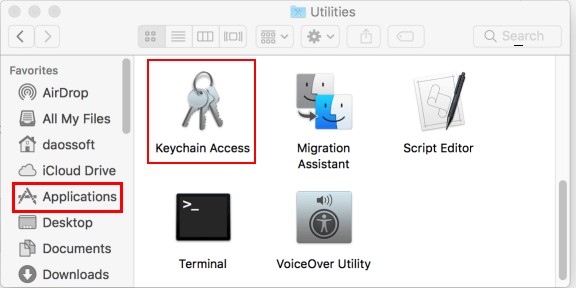
Adım 2. Program açıldığında, Tüm Öğeler sekmesine basın ve arama çubuğuna iPhone Yedekleme yazın. Sonuçtan iPhone yedeklemesine çift tıklayın. Ancak yedek bulunamazsa, şifreniz anahtarlıkta saklanmıyor demektir.
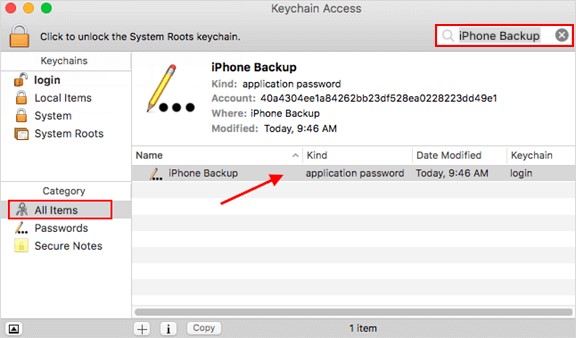
Adım 3. Parolayı Göster kutusunu işaretleyin ve sonraki açılır pencerede anahtar zinciri parolasını girin. Bu şifre her zamanki mac şifrenizdir. Devam etmek için İzin Ver'i tıklayın. İPhone yedekleme şifreniz görüntülenmelidir.
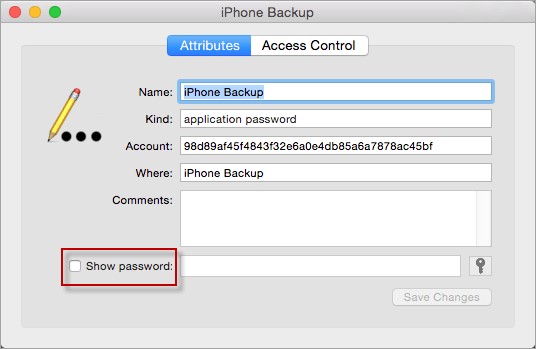
Çözüm 3: Parolayı Sıfırlayarak Yeni Bir iPhone Yedeği Oluşturun
1. Adım. iOS cihazınızı açın ve Ayarlar > Genel > Sıfırla'ya gidin.
Adım 2. Aşağıdaki menüde, Tüm Ayarları Sıfırla sekmesine basın. Cihaz sıfırlama işlemini tamamlamak için ekrandaki talimatları izlemeniz yeterlidir.
Adım 3. Sıfırlama işlemi tamamlandıktan sonra cihazınızı bir kez daha iTunes'a bağlayın ve yeni bir yedekleme şifresi oluşturun.
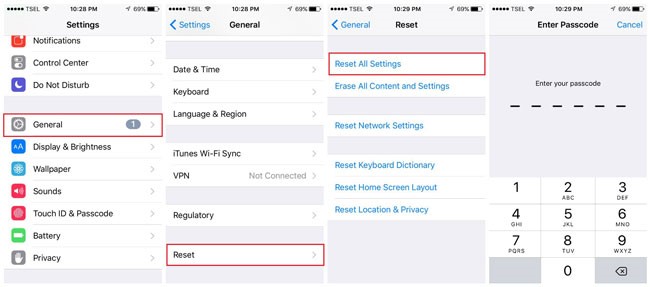
4. Çözüm: PassFab Aracı ile Unutulan iTunes Yedekleme Parolasını Alın
Yukarıdaki tüm bu yöntemler sizin için işe yaramazsa, aşağıdaki gibi bir üçüncü taraf yedek kilit açma aracını deneyebilirsiniz. PassFab PassFab iPhone Backup Unlock iPhone XR/XS/XS Max/X/8/8 Plus/7/7 Plus/6/6 Plus için kaybolan veya unutulan iTunes yedekleme şifresini kurtarmaya yardımcı olmayı amaçlayan .
Başlamak için PassFab iPhone Backup Unlock'ın uygun sürümünü indirin ve bilgisayarınıza yükleyin (Windows/Mac).
Adım 1. Programı Başlatın
Programı çalıştırın ve uygun bir USB kablosu kullanarak cihazınızı bilgisayara bağlayın. Ana arayüzde iTunes yedekleme parolasını al sekmesine tıklayın.

2. Adım. Yedekle'yi seçin
Bilgisayarınızdaki tüm yedekleme dosyaları görüntülenecektir. Devam edin ve hedef iTunes yedeklemesini seçin. Ancak, ilgili iTunes yedeklemesini bulamazsanız, hedef yedekleme dosyasını içe aktarmak için "Yedekleme dosyalarını içe aktar" bağlantısını tıklayın. Sonraki adıma geçmek için İleri düğmesine tıklayın.

Adım 3. Saldırı Modunu Seçin
Next butonuna bastığınızda karşınıza üç farklı şifreli saldırı seçeneğini gösteren bir pencere gelecektir. İhtiyaçlarınıza en uygun saldırı seçeneğini seçin. Ayrıca parola uzunluğunu ve belki de karakterleri ayarlayarak minimum kurtarma süresini sağlamak için özelleştirebilirsiniz.
Adım 4. Parolayı Alın
Uygun parola saldırı modunu seçtikten sonra, pencerenin sağ alt kısmındaki Başlat düğmesine basın. Program iTunes yedekleme şifrenizi alırken sabırlı olun. iTunes yedekleme parolasının karmaşıklığına bağlı olarak işlem dakikalar veya saatler sürebilir.

Şifre alma işlemi tamamlandığında, alınan şifreyi gösteren bir onay mesajı açılır.

Nasıl kullanılacağına dair bu video eğitimini de izleyebilirsiniz:
Bölüm 2: iTunes'da Unutulan iPhone Yedekleme Parolasının Kilidini Açma
İTunes'da yedekleme şifrelemesini kapatmak, unutulan iPhone Yedekleme için kesin ve hızlı bir düzeltmedir. Ancak, bu yalnızca iTunes şifresini hala hatırlıyorsanız çalışır. Durum böyle değilse, iCloud yedeklemesini kullanmanız veya iTunes yedeklemesini sıfırlamanız gerekir. Aşağıdaki adımlar, iTunes'da yedekleme şifrelemesinin nasıl kapatılacağını gösterir.
Adım 1. Ana arayüzü açmak için bilgisayarınızdaki iTunes simgesine dokunun. PC'nizi dizüstü bilgisayara bağlamak için USB gibi uygun bir ortam kullanın. İlgili cihazla birlikte gelen USB'nin aynısını kullanmanız önerilir.
Adım 2. Yedekleme kategorisine gidin ve iPhone yedeklemesini şifrele seçeneğinin işaretini kaldırın. Bu seçenek, yedekleme bölümünün altında bulunur. Devam etmek için ilgili kutuyu devre dışı bırakmak için tıklayın.
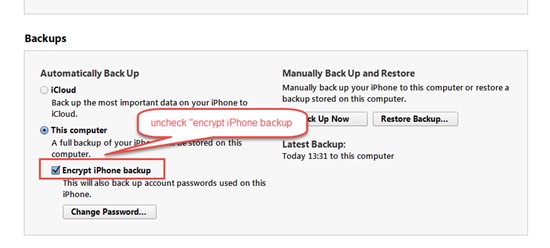
Adım 3. iPhone'u Şifrele yedeklemesini devre dışı bırakmak için tıkladığınızda, program otomatik olarak iTunes parolasını isteyen yeni bir pencere açar. Şifreli iPhone yedeklemesini tamamen kapatma işleminin tamamlanması için doğru şifreyi girin ve Tamam'a basın.
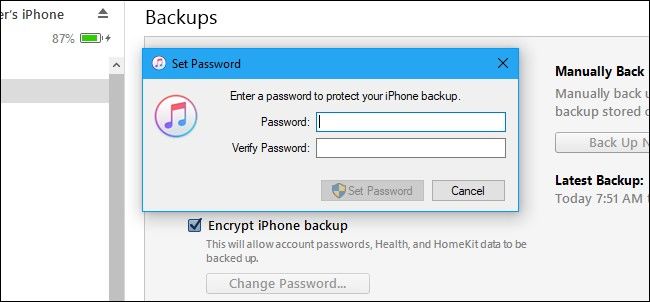
Çözüm:
iPhone yedekleme parolasını unutmak oldukça telaşlı olabilse de, gerçek şu ki, yazılım endüstrisinde neredeyse her türlü ilgili yazılım sorununu mümkün ve daha da basit hale getiren çok şey oldu. olanlar için iPhone şifreli yedekleme şifresini unuttum , sadece korkuları bastırmanız gerekiyor çünkü bu makale bu konuya tamamen ışık tuttu. Birkaç seçenek işe yaramıyor gibi görünüyorsa, sorunlarınızı büyüklüğü ne olursa olsun kullanarak düzeltin. PassFab PassFab iPhone Backup Unlock .
